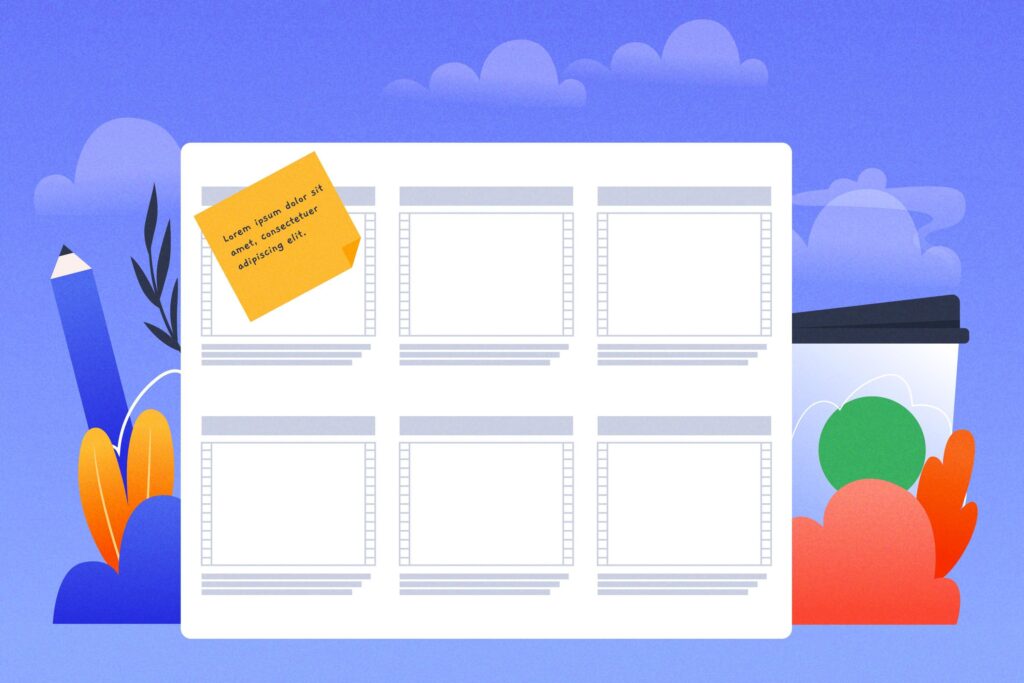۷ نکته طلایی برای طراحی سربرگ رسمی در ورد ، طراحی یک سربرگ رسمی در ورد (Microsoft Word) میتواند ظاهر سند شما را حرفهای و معتبر نشان دهد؛ چه برای نامهنگاری اداری باشد، چه برای مقاله یا گزارش سازمانی. در این مقاله، ۷ نکته طلایی برای طراحی یک سربرگ استاندارد و جذاب را به شما آموزش میدهیم.
۱. از جدول برای ساختاردهی استفاده کنید
یکی از بهترین روشها برای تنظیم لوگو، عنوان و اطلاعات تماس در یک ردیف مرتب، استفاده از جدول سهستونه است:
مسیر: Insert → Table → 1×3
سپس:
- ستون اول: لوگو
- ستون وسط: عنوان سازمان یا سند
- ستون سوم: تاریخ یا شماره نامه
حاشیههای جدول را حذف کنید تا فقط محتوا دیده شود.
۲. حتماً از فونت رسمی و خوانا استفاده کنید
فونت نامناسب، سربرگ را غیررسمی و آماتور نشان میدهد. پیشنهاد میشود:
- برای فارسی: بینازنین، ایرانسنس، وزیر، شبنم
- برای انگلیسی: Calibri، Segoe UI، Times New Roman
سایز پیشنهادی: بین ۱۲ تا ۱۶ برای عنوان و ۹ تا ۱۱ برای اطلاعات جانبی
۳. استفاده از لوگو با کیفیت و با پسزمینه شفاف
لوگوی سازمان را با فرمت PNG و پسزمینه ترنسپرنت وارد کنید تا در چاپ یا نمایش دیجیتال حرفهای به نظر برسد:
مسیر: Insert → Pictures → This Device
سایز لوگو را متناسب تنظیم کنید (نه خیلی بزرگ، نه خیلی کوچک)
۴. سربرگ را فقط در صفحات خاص نمایش دهید (اگر لازم است)
برای مثال:
- در نامههای رسمی، سربرگ فقط در صفحه اول باشد.
- در گزارشات چند صفحهای، ممکن است در تمام صفحات تکرار شود.
برای کنترل این مورد از تنظیمات استفاده کنید:
مسیر: Header & Footer → Different First Page
۵. از رنگهای سازمانی و خطوط افقی استفاده کنید
افزودن یک خط باریک رنگی زیر سربرگ میتواند ظاهر سند را جذابتر و رسمیتر کند:
مسیر: Insert → Shapes → Line
سپس رنگ و ضخامت آن را تنظیم کنید (مثلاً رنگ برند سازمان)
۶. محتوای سربرگ را وسطچین یا راستچین مرتب کنید
بسته به زبان و ساختار سند:
- در اسناد فارسی: بهتر است محتوا راستچین شود.
- در اسناد انگلیسی: چپچین یا وسطچین
اگر از جدول استفاده کردهاید، حتماً چینش داخل سلولها را دقیق تنظیم کنید.
۷. ذخیره بهعنوان قالب (Template) برای استفادههای بعدی
پس از طراحی سربرگ رسمی، آن را به صورت قالب ذخیره کنید تا در اسناد بعدی هم قابل استفاده باشد:
مسیر: File → Save As → Word Template (.dotx)
با این کار نیازی نیست هر بار از صفر طراحی کنید.
نتیجهگیری
با رعایت این ۷ نکته ساده اما کلیدی، میتوانید در مدت کوتاهی یک سربرگ رسمی، زیبا و حرفهای برای اسناد Word خود طراحی کنید. این کار به پرستیژ کاری، نظم و یکپارچگی اسناد شما کمک زیادی خواهد کرد.